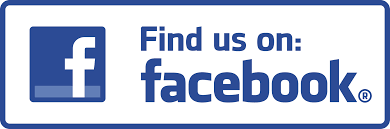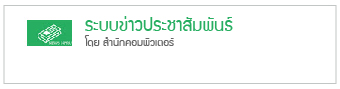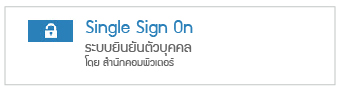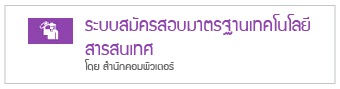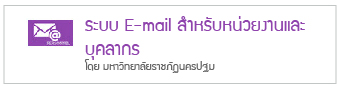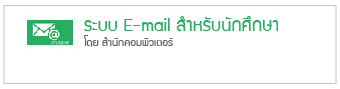การเริ่มต้นการใช้งานระบบบริหารจัดการเว็บไซต์
ผู้ใช้งานจัดเตรียมเครื่องคอมพิวเตอร์หรืออุปกรณ์ต่างๆ และดำเนินการเชื่อมต่อกับระบบอินเตอร์เน็ต ( Internet) ให้เรียบร้อย จากนั้นเข้าสู่เว็บไซต์ได้ด้วยการพิมพ์ Link ด้านล่างในช่อง Url ที่ท่านต้องการสร้างเว็บไซต์
ข้อควรรู้
pws.npru.ac.th/admin/ สำหรับสร้างเว็บไซต์ส่วนบุคคล
pgm.npru.ac.th/admin/ สำหรับสร้างเว็บไซต์ของโปรแกรมและหลักสูตร
dept.npru.ac.th/admin/ สำหรับสร้างเว็บไซต์ของหน่วยงานหรือคณะต่างๆ
1. เริ่มต้นการสร้างเว็บไซต์สำหรับหน่วยงาน ด้วยการพิมพ์ dept.npru.ac.th/admin/ จะปรากฏหน้าต่างของการเริ่มต้นการสร้างเว็บไซต์ของหน่วยงานหรือคณะ ดังรูปภาพที่ 1 (สำหรับการสร้างเว็บไซต์ส่วนบุคคลและของโปรแกรมและหลักสูตรให้พิมพ์ตาม Url ด้านบน)
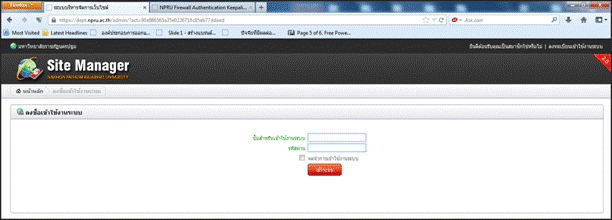

รูปภาพที่ 1 การเข้าสู่ระบบการจัดการเว็บไซต์
2. เข้าสู่ระบบด้วยการพิมพ์ด้วยชื่อผู้ใช้ (Username) และรหัสผ่านของท่าน (Password) ดังรูปภาพที่ 2 ทั้งนี้ชื่อผู้ใช้และรหัสผ่านของท่านจะได้รับเป็นจดหมายปิดผนึกสำหรับเว็บไซต์หน่วยงาน โปรแกรมและหลักสูตร แต่หากเป็นเว็บไซต์ส่วนบุคคลจะได้รับทางระบบไปรษณีย์อิเล็กทรอนิกส์ของมหาวิทยาลัยราชภัฏนครปฐม หลังจากท่านดำเนินการยื่นเรื่องขอพื้นที่เว็บไซต์กับทางสำนักคอมพิวเตอร์แล้ว 2 – 3 วันทำการ

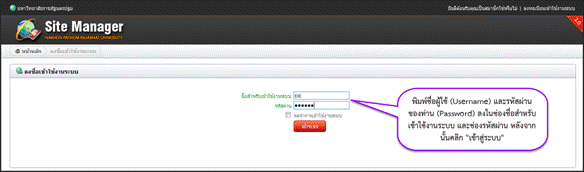
รูปภาพที่ 2 การเข้าสู่ระบบเพื่อสร้างเว็บไซต์
3. เมื่อท่านเข้าสู่ระบบบริหารจัดการเว็บไซต์ด้วยชื่อผู้ใช้ (Username) และรหัสผ่านของท่าน (Password) จะปรากฏหน้าหลักของการเริ่มต้นการใช้งานดังรูปภาพที่ 3

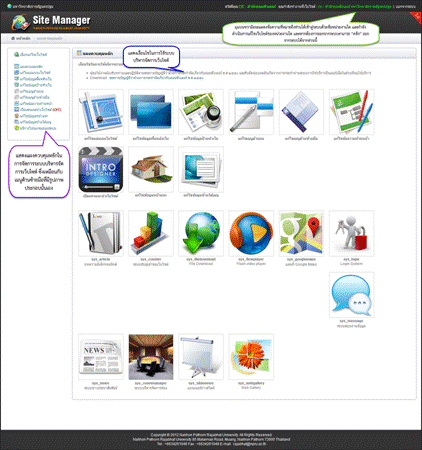
รูปภาพที่ 3 แสดงหน้าหลักสำหรับการใช้งานระบบบริหารจัดการเว็บไซต์
*** กรณีหน่วยงานของท่านมีมากกว่า 1 เว็บไซต์ ระบบจะมีให้ท่านเลือกเว็บไซต์ที่ต้องการดำเนินการปรับปรุงแก้ไข โดยมีลักษณะดังนี้
1. เมื่อท่านพิมพ์ชื่อผู้ใช้และรหัสผ่านเข้าสู่ระบบเรียบร้อยแล้ว ท่านจะพบหน้าต่างดังรูปภาพที่ 6
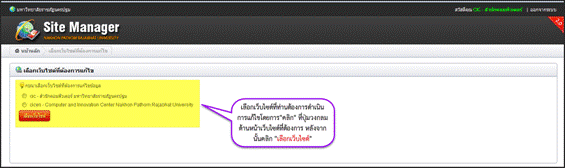

รูปภาพที่ 4 แสดงการเลือกเว็บไซต์ที่ต้องการแก้ไข (กรณีมีมากกว่า 1 เว็บไซต์)
2. เมื่อท่านเลือกเว็บไซต์ที่ต้องการแก้ไขเรียบร้อยและคลิกปุ่ม “เลือกเว็บไซต์” ท่านจะเข้าสู่หน้าหลักของการเริ่มต้นการจัดการเว็บไซต์ตามปกติ ดังรูปภาพที่ 3